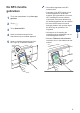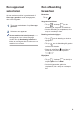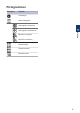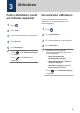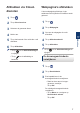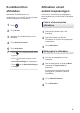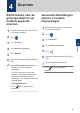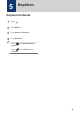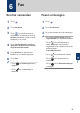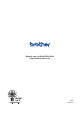Mobile Print/Scan Guide for Brother iPrint&Scan - Android™
Table Of Contents
Rechtstreeks naar de
geheugenkaart in uw
mobiele apparaat
scannen
1
Plaats het document dat u wilt scannen
in uw Brother-machine.
2
Tik op .
3
Tik op Scannen.
4
Tik op Gereed of Scannen.
5
Tik op Opslaan.
6
Selecteer de bestandsindeling (JPEG of
PDF).
• Als u JPEG selecteert, wordt elke
pagina als een apart bestand
opgeslagen.
Als u PDF selecteert, worden alle
pagina's in één bestand opgeslagen.
• Gescande afbeeldingen worden
opgeslagen in de volgende map op de
geheugenkaart:
/sdcard/Brother/scan.
• Tik op om de afbeelding te
bewerken.
Gescande afbeeldingen
openen in andere
toepassingen
1
Plaats het document dat u wilt scannen
in uw Brother-machine.
2
Tik op
.
3
Tik op Scannen.
4
Tik op Gereed of Scannen.
5
Tik op
.
6
Selecteer de bestandsindeling (JPEG of
PDF).
7
Tik op de gewenste toepassing.
Tik op om de afbeelding te
bewerken.
4
Scannen
4
Scannen
9